Удаление водяного знака Bandicam с записанного видео
Если вы хотите записывать свои действия на экране, вы можете использовать программу записи экрана для настольных компьютеров. Bandicam — лучшее программное обеспечение для записи экрана для настольных компьютеров. Он может захватить что угодно с вашего экрана с высококачественным видео. И если вы также хотите записать свой выигрышный момент, вы можете использовать Bandicam для записи. Однако Bandicam помещает водяные знаки на снятые видео. Таким образом, люди решают использовать средство для удаления водяных знаков, чтобы удалить водяной знак Bandicam со своих видео, записанных на экране. Прочтите этот пост в блоге до конца, чтобы узнать, как стереть Бандикам водяной знак из вашего видео на вашем компьютере.
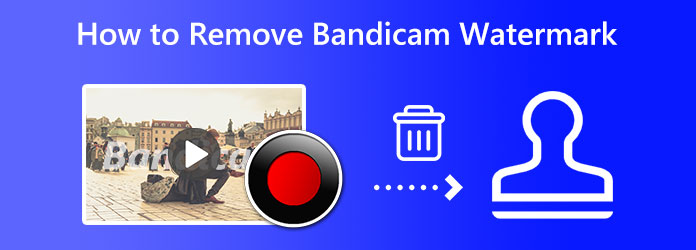
Часть 1. Как удалить водяной знак Bandicam с записанного видео
Хорошей новостью является то, что, несмотря на то, что устройство записи экрана Bandicam размещает водяные знаки на видео, которые они производят, водяной знак не является постоянным. Многие люди хотят удалить водяные знаки из своих видео, потому что они блокируют часть содержимого видео. Также отвлекает, когда видео содержит водяной знак. Но в этом разделе мы научим вас, как удалить водяной знак Bandicam с помощью лучшего автономного средства для удаления водяных знаков с видео.
1. Tipard Video Converter Ultimate
Tipard Video Converter Ultimate — известная программа для удаления водяных знаков с видео, которую вы можете скачать на свой компьютер. Это приложение позволяет вам удалить водяной знак из вашего видео, не оставляя пятен или размытых частей на вашем видео. Кроме того, он может удалить любой тип водяного знака из вашего видео, например, текстовые водяные знаки, изображения или логотипы. Преимущество этого приложения в том, что оно поддерживает практически все форматы видео, такие как MP4, AVI, MOV, MKV, VOB, WebM, WMV и более 500 других форматов. И если ваше видео содержит более одного водяного знака, вы можете добавить область удаления водяных знаков, чтобы немедленно удалить эти водяные знаки.
Кроме того, это удобное приложение для начинающих, поскольку оно имеет простой в использовании интерфейс. Что еще отлично с Tipard Video Converter Ultimate, так это то, что вы можете экспортировать свое видео в различные видеоформаты, которые он поддерживает. Вы можете загрузить его на все операционные системы, включая Windows, Mac и Linux.
Как удалить водяной знак Bandicam с записанного видео с помощью Tipard Video Converter Ultimate:
Шаг 1 Для начала скачайте Tipard Video Converter Ultimate нажав Скачать кнопка для Windows или Mac. Установите приложение на свое устройство и откройте его после установки.
Шаг 2 А на главной странице перейдите в Ящик для инструментов панель и выберите Удаление водяных знаков с видео в списке расширенных функций редактирования.
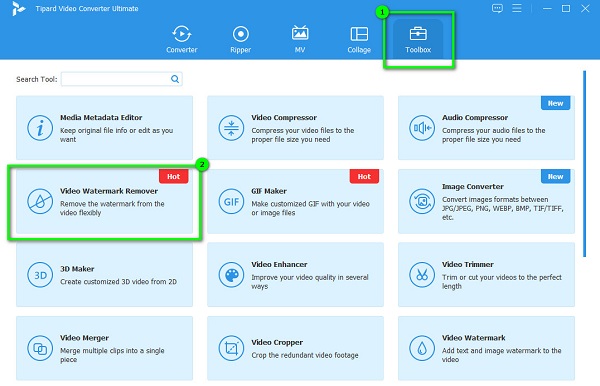
Шаг 3 Чтобы загрузить видео Bandicam, для которого вы хотите удалить водяной знак, нажмите плюс (+) значок в середине интерфейса. Вы также можете перетаскивания ваш видеофайл в поле со знаком плюс, чтобы загрузить видео.
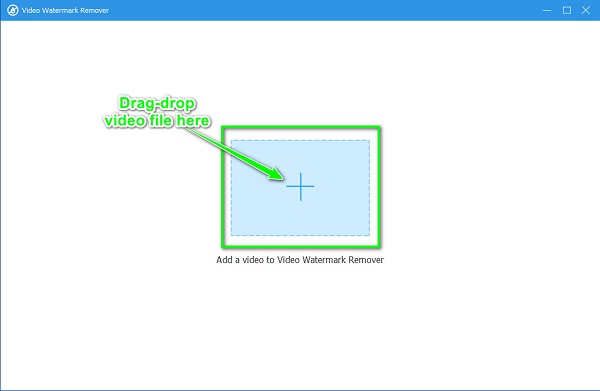
Шаг 4 А в следующем интерфейсе вы увидите предварительный просмотр вашего видео. Под предварительным просмотром нажмите кнопку Добавить область удаления водяных знаков кнопку, чтобы удалить водяной знак Bandicam с вашего видео. А затем вы попадете в другой интерфейс, где увидите область удаления водяных знаков и предварительный просмотр вашего видео.
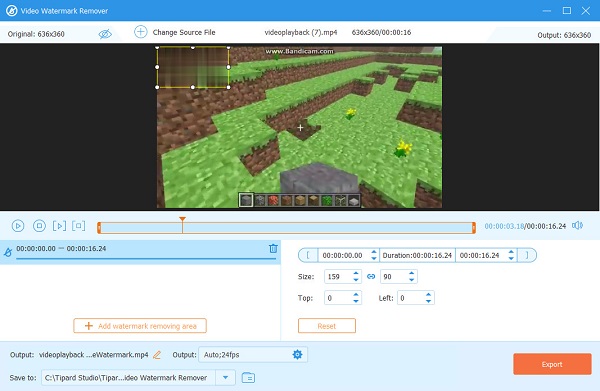
Шаг 5 Переместите область удаления водяного знака на водяной знак Bandicam. Отрегулируйте размеры области удаления водяного знака, пока она не закроет весь водяной знак.
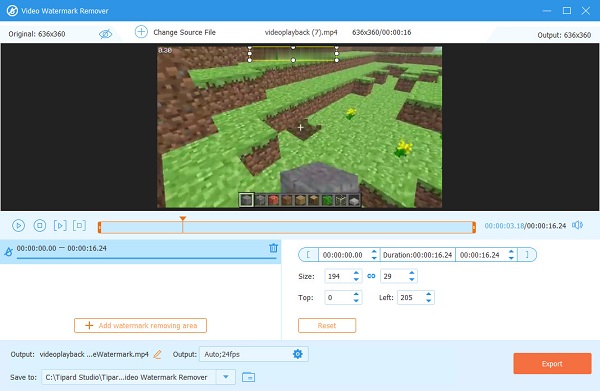
Шаг 6 И, наконец, нажмите кнопку Экспортировать Кнопка, расположенная в правом нижнем углу интерфейса. А затем Tipard Video Converter Ultimate автоматически сохранит ваш вывод в файлах на рабочем столе.
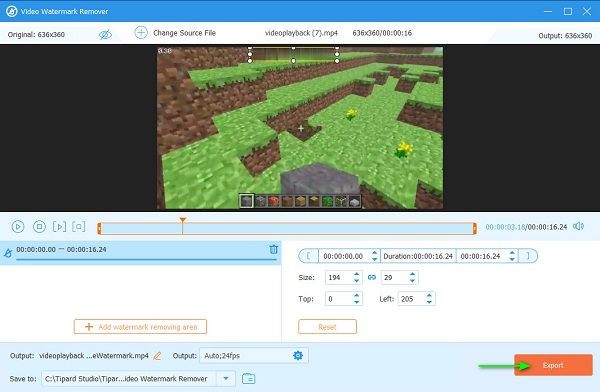
И вуаля! Таким образом, вы можете без труда удалить водяной знак Bandicam со своего видео.
2. Удаление водяных знаков Hitpaw
Удаление водяных знаков Hitpaw - это водяной знак удаления онлайн, к которым вы можете получить доступ в своем браузере. Этот онлайн-инструмент может удалить водяной знак из вашего видео с помощью области удаления водяных знаков. Это удобное приложение, потому что оно имеет интуитивно понятный пользовательский интерфейс. Кроме того, вы также можете добавить область выбора водяного знака, если на вашем видео есть два или более водяных знака. С помощью этого приложения вы можете загружать самые стандартные форматы видео, такие как MP4, AVI и MOV. Кроме того, вы можете просмотреть свое видео перед экспортом, чтобы узнать, нужно ли что-то изменить. Кроме того, у него есть автономная версия, если вы хотите использовать его в автономном режиме. Тем не менее, Hitpaw Watermark Remover — это веб-приложение, поэтому скорость процесса загрузки зависит от Интернета. Тем не менее, это хорошее приложение для удаления водяного знака Bandicam с вашего видео.
Как бесплатно удалить водяной знак Bandicam с вашего видео:
Шаг 1 Откройте браузер и найдите Hitpaw Watermark Remover в окне поиска. На странице результатов щелкните первое появившееся. Затем в главном интерфейсе нажмите кнопку Удалить водяной знак сейчас .
Шаг 2 А затем на новой вкладке нажмите кнопку Выберите Файл кнопку или перетащите видео из файлов вашего компьютера. Затем подождите, пока ваше видео загрузится.
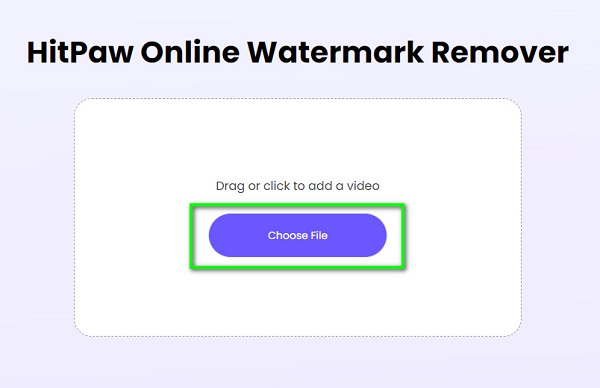
Шаг 3 Затем вы будете перенаправлены на другую вкладку. На новой вкладке вы увидите область выбора водяного знака и предварительный просмотр вашего видео. Переместите область выбора водяного знака на водяной знак Bandicam.
Шаг 4 Наконец, нажмите Экспортировать кнопку в правом нижнем углу интерфейса.
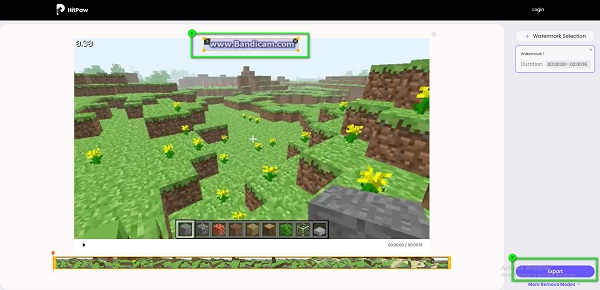
Часть 2. Как заставить Bandicam экспортировать записанное видео без водяных знаков
Если вы хотите записать видео с помощью Bandicam без водяного знака, вам необходимо использовать метод покупки. Нет другого способа экспортировать видео Bandicam без водяного знака, кроме покупки приложения. И в этой части мы покажем вам, как записать видео в Bandicam без водяных знаков.
Если вы хотите записать видео с помощью Bandicam, не оставляя водяных знаков при экспорте, единственным решением является покупка приложения. Приобретя одну из лицензий Bandicam, вы можете записывать и экспортировать видео без водяного знака Bandicam на выходе.
Часть 3. Часто задаваемые вопросы о том, как удалить водяной знак Bandicam
Есть ли в Bandicam водяной знак?
Да. Bandicam является одним из ведущих экранный диктофон приложения для десктопов. Однако, когда вы записываете с помощью Bandicam, он помещает водяной знак на ваши выходные данные.
Могу ли я удалить водяной знак Bandicam, обрезав его?
Водяной знак Bandicam размещается в верхней части видео. Таким образом, вы можете легко обрезать видео с помощью инструмента Video Cropper. Tipard Video Converter Ultimate.
Почему Bandicam ставит водяные знаки на свои видео?
Bandicam размещает водяные знаки на своих видео для продвижения своего приложения. И защитить свои видео от пиратства и от зрителей, которые воруют контент.
Заключение
Удаление Бандикам водяной знак по видео не сложно. Вам просто нужно идеальное приложение для удаления водяного знака. И, как вы читали выше, вы можете легко удалить водяной знак Bandicam со своего видео, используя Tipard Video Converter Ultimate.







